- →
- →
- →
Подраздел «Платёжные документы»
Заполнить вкладку «Платёжные документы» не получится, если в личном кабинете ГИС ЖКХ не размещена информация о лицевых счетах и приборах учёта. Если такие сведения размещены, можно приступать к работе с платёжными документами.
В системе можно как изменить загруженный ранее платёжные документы, так и добавить новый.
Перед тем, как вносить текущие начисления, в систему загрузите долговой платёжный документ, в котором отразите задолженность и авансовые платежи потребителей. Это нужно, чтобы дальнейшие начисления отображались в ГИС ЖКХ корректно и не возникло путаницы.
Долговой платёжный документ в ГИС ЖКХ
Долговой платёжный документ формирует начальное сальдо. Начальное сальдо – остаток по счёту на начало периода, который рассчитывается на основе предыдущих операций. Долговой платёжный документ нужно загрузить в систему до того, как вы начнёте загружать текущие платёжные документы для того, чтобы верно отображалось начальное сальдо по лицевым счетам.
Чтобы в личном кабинете потребителя корректно отображались суммы, которые он должен оплатить, отразите в долговом платёжном документе задолженность и авансовые платежи.
Разместить долговой платёжный документ в системе не сложно. Для этого в личном кабинете ГИС ЖКХ перейдите в раздел «Оплата ЖКУ» – «Платёжные документы».

Укажите расчётный период, за который хотите внести сведения о задолженности. Например, в феврале вы хотите разместить начисления за январь. В поле расчётный период укажите «01.2018» и поставьте отметку в поле «Добавление платёжного документа».

Теперь выберите лицевой счёт, по которому будет формироваться долговой платёжный документ. Нажмите на «ёлочки» справа от номера нужного вам лицевого счёта и выберите «Добавить» – «Долговой платёжный документ».
Перейдите во вкладку «Расчёт размера платы и перерасчёты» и затем выберите только один период, предшествующий месяцу, за который вы вносите начисления.

Во втором столбце под указанием месяца проставьте суммы задолженностей или авансовых платежей потребителей на начало месяца, за который вы вносите начисления. В столбец «Итого к оплате за расчётный период» суммы перенесутся автоматически. Сохраните внесённые сведения. Теперь можно приступать к формированию текущих платёжных документов.
Алгоритм добавления нового платёжного документа:
На каждый лицевой счёт в одном расчётном периоде можно создать несколько платёжных документов. Добавить дополнительный платёжный документ к лицевому счёту можно при условии, что ранее созданный ПД находится в статусе «Размещён».
Чтобы создать новый платёжный документ выберите пункт «Добавить» в контекстном меню, затем в выпадающем списке укажите «Текущий платёжный документ».

Укажите расчётный период, за который планируете внести информацию о расчёте размера платы за жилищно-коммунальные услуги, поставьте отметку в поле «Добавление ПД» и выберите номер лицевого счёта, по которому необходимо добавить текущий платёжный документ.
Во вкладке «Расчёт размера платы и перерасчёты» заполните все поля, которые доступны для редактирования. Обязательно заполните эту вкладку, иначе система не даст сохранить платёжный документ.
Заполнение вкладки «Справочная информация» факультативно. Если у потребителя имеется задолженности за ЖКУ, разместите информацию во вкладках «Рассрочка» и «Неустойки и судебные расходы».
Если информация по какой-то из строк, предложенных системой, у вас отсутствует, удалите такую строку: например, потребителю не начислялись пени, так как он оплачивал ЖКУ вовремя. Но удаляйте услуги внимательно, чтобы остались только те, которые вы оказываете.
Вернитесь во вкладку «Сведения о плательщике и исполнителе услуг». Выберите платёжные реквизиты счёта, на который поступят деньги, и заполните поля:
- задолженность за предыдущие периоды;
- аванс на начало расчетного периода;
- оплачено денежных средств;
- учтены платежи, поступившие до определённого числа включительно;
- дата последней поступившей оплаты.
Поля «Сумма к оплате за расчётный период» и «Итого к оплате с учётом задолженности/переплаты» заполнятся автоматически. Но поле «Итого к оплате с учётом задолженности/переплаты» сейчас рассчитывается без учёта оплаты.
Только после внесения всех сведений сохраните информацию.
Платёжный документ на оплату взноса на капитальный ремонт
Если управляющая организация, ТСЖ, ЖК, ЖСК – владелец специального счёта, в их личном кабинете, в реестре платёжных документов по лицевым счетам, отображается вкладка «На оплату взноса на капитальный ремонт».
Перейдите в указанный раздел, поставьте отметку в поле «Добавление ПД», нажмите кнопку «Найти», затем напротив нужного вам лицевого счёта в выпадающем меню выберите сроку «Текущий платёжный документ».
Три варианта размещения информации о начислениях за ЖКУ.
При заполнении платёжных документов в ГИС ЖКХ возможны три варианта размещения информации о начислениях за жилищно-коммунальные услуги:
- Оплата в расчётном периоде равна сальдо на начало расчётного месяца – в этом случае задолженность за предыдущий расчётный период равна начальному сальдо, положительной сумме.
- Оплата в расчётном месяце меньше сальдо на начало расчётного месяца.
- Оплата в расчётном месяце больше сальдо на начало месяца – если пользователь заплатил за ЖКУ больше, чем начислено, получится аванс.
Для начала важно запомнить, что сальдо – это разница между поступлениями и расходами денежных средств за определённый период. А вот, что нужно знать обо всех трёх случаях, чтобы грамотно заполнить ГИС ЖКХ.
- Аванс равен отрицательной сумме начального сальдо. Оплата денежных средств совпадает с суммой оплаты в расчётном периоде.
- Сумма к оплате с учётом задолженности и переплаты равна «начальное сальдо + начисления в текущем расчётном периоде»н и автоматически рассчитывается системой.
- Сумма начисленных денежных средств – это сумма начислений в расчётном периоде и автоматически рассчитывается системой.
Платёжные документы
Заполнить вкладку «Платёжные документы» не получится, если в личном кабинете ГИС ЖКХ не размещена информация о лицевых счетах и приборах учёта. Если такие сведения размещены, можно приступать к работе с платёжными документами.
В системе можно как изменить загруженный ранее ПД, так и добавить новый.
Перед тем, как вносить текущие начисления, в систему загрузите долговой платёжный документ, в котором отразите задолженность и авансовые платежи потребителей. Это нужно, чтобы дальнейшие начисления отображались в ГИС ЖКХ корректно и не возникло путаницы.
Долговой платёжный документ в ГИС ЖКХ
Долговой платёжный документ формирует начальное сальдо. Начальное сальдо – остаток по счёту на начало периода, который рассчитывается на основе предыдущих операций. Долговой платёжный документ нужно загрузить в систему до того, как вы начнёте загружать текущие платёжные документы для того, чтобы верно отображалось начальное сальдо по лицевым счетам.
Чтобы в личном кабинете потребителя корректно отображались суммы, которые он должен оплатить, отразите в долговом платёжном документе задолженность и авансовые платежи.
Разместить долговой платёжный документ в системе не сложно. Для этого в личном кабинете ГИС ЖКХ перейдите в раздел «Оплата ЖКУ» – «Платёжные документы».
Укажите расчётный период, за который хотите внести сведения о задолженности. Например, в феврале вы хотите разместить начисления за январь. В поле расчётный период укажите «01.2018» и поставьте отметку в поле «Добавление ПД».
Теперь выберите лицевой счёт, по которому будет формироваться долговой платёжный документ. Нажмите на «ёлочки» справа от номера нужного вам лицевого счёта и выберите «Добавить» – «Долговой платёжный документ».
Перейдите во вкладку «Расчёт размера платы и перерасчёты» и затем выберите только один период, предшествующий месяцу, за который вы вносите начисления.
Во втором столбце под указанием месяца проставьте суммы задолженностей или авансовых платежей потребителей на начало месяца, за который вы вносите начисления. В столбец «Итого к оплате за расчётный период» суммы перенесутся автоматически. Сохраните внесённые сведения. Теперь можно приступать к формированию текущих платёжных документов.
Алгоритм добавления нового платёжного документа
На каждый лицевой счёт в одном расчётном периоде можно создать несколько платёжных документов. Добавить дополнительный платёжный документ к лицевому счёту можно при условии, что ранее созданный ПД находится в статусе «Размещён».
Чтобы создать новый платёжный документ выберите пункт «Добавить» в контекстном меню, затем в выпадающем списке укажите «Текущий платёжный документ».
Укажите расчётный период, за который планируете внести информацию о расчёте размера платы за жилищно-коммунальные услуги, поставьте отметку в поле «Добавление ПД» и выберите номер лицевого счёта, по которому необходимо добавить текущий платёжный документ.
Во вкладке «Расчёт размера платы и перерасчёты» заполните все поля, которые доступны для редактирования. Обязательно заполните эту вкладку, иначе система не даст сохранить платёжный документ.
Заполнение вкладки «Справочная информация» факультативно. Если у потребителя имеется задолженности за ЖКУ, разместите информацию во вкладках «Рассрочка» и «Неустойки и судебные расходы».
Если информация по какой-то из строк, предложенных системой, у вас отсутствует, удалите такую строку: например, потребителю не начислялись пени, так как он оплачивал ЖКУ вовремя. Но удаляйте услуги внимательно, чтобы остались только те, которые вы оказываете.
Вернитесь во вкладку «Сведения о плательщике и исполнителе услуг». Выберите платёжные реквизиты счёта, на который поступят деньги, и заполните поля:
— задолженность за предыдущие периоды;
— аванс на начало расчетного периода;
— оплачено денежных средств;
— учтены платежи, поступившие до определённого числа включительно;
— дата последней поступившей оплаты.
Поля «Сумма к оплате за расчётный период» и «Итого к оплате с учётом задолженности/переплаты» заполнятся автоматически. Но поле «Итого к оплате с учётом задолженности/переплаты» сейчас рассчитывается без учёта оплаты.
Только после внесения всех сведений сохраните информацию.
Платёжный документ на оплату взноса на капитальный ремонт
Если управляющая организация, ТСЖ, ЖК, ЖСК – владелец специального счёта, в их личном кабинете, в реестре платёжных документов по лицевым счетам, отображается вкладка «На оплату взноса на капитальный ремонт».
Перейдите в указанный раздел, поставьте отметку в поле «Добавление ПД», нажмите кнопку «Найти», затем напротив нужного вам лицевого счёта в выпадающем меню выберите сроку «Текущий платёжный документ».
Три варианта размещения информации о начислениях за ЖКУ.
При заполнении платёжных документов в ГИС ЖКХ возможны три варианта размещения информации о начислениях за жилищно-коммунальные услуги:
1. Оплата в расчётном периоде равна сальдо на начало расчётного месяца – в этом случае задолженность за предыдущий расчётный период равна начальному сальдо, положительной сумме.
2. Оплата в расчётном месяце меньше сальдо на начало расчётного месяца.
3. Оплата в расчётном месяце больше сальдо на начало месяца – если пользователь заплатил за ЖКУ больше, чем начислено, получится аванс.
Для начала важно запомнить, что сальдо – это разница между поступлениями и расходами денежных средств за определённый период. А вот, что нужно знать обо всех трёх случаях, чтобы грамотно заполнить ГИС ЖКХ.
Аванс равен отрицательной сумме начального сальдо. Оплата денежных средств совпадает с суммой оплаты в расчётном периоде.
Сумма к оплате с учётом задолженности и переплаты равна «начальное сальдо + начисления в текущем расчётном периоде»н и автоматически рассчитывается системой.
Сумма начисленных денежных средств – это сумма начислений в расчётном периоде и автоматически рассчитывается системой.
Источник: РосКвартал® — интернет-служба №1 для управляющих организаций
Полное или частичное копирование материалов разрешено только при указании источника и добавлении прямой ссылки на сайт roskvartal.ru
Приводим инструкцию для собственника по распечатке платежного документа за жилищно-коммунальные услуги с ГИС ЖКХ.
Квитанция, размещённая на портале ГИС ЖКХ, доступна для печати. По такому платёжному документу можно вносить плату за помещение и ЖКУ в любых организациях, через которые осуществляется оплата, в том числе:
- банки;
- другие кредитные организации;
- почта;
- органы, осуществляющие открытие и ведение лицевых счетов в соответствии с бюджетным законодательством РФ, в том числе производящими расчёты в электронной форме;
- другие органы или иные организации, через которые производится внесение платы за жилое помещение и коммунальные услуги.
- Для загрузки квитанций нажмите на гиперссылку «Оплатить ЖКУ» в личном кабинете:
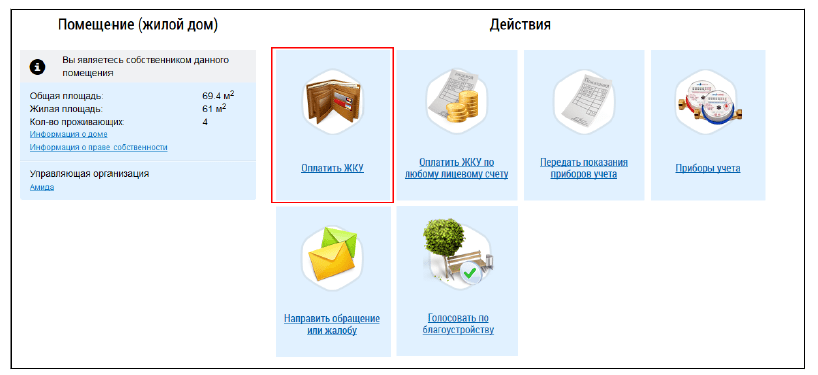
При наличии неоплаченных документов откроется страница «Оплата жилищно-коммунальных услуг».

2. Разверните список «Сумма к оплате»:

3. Нажмите на значок «Стрелочка вниз» напротив номера лицевого счёта. Откроется список привязанных к счёту платежных документов. Для просмотра подробной информации о платёжных документах нажмите на гиперссылку с номером платёжного документа:

4. Открывается окно «Платёжный документ». Нажмите на кнопку «Выгрузить в файл» для выгрузки квитанции в формате PDF. Дождитесь окончания процесса выгрузки:

Внести плату за помещение и ЖКУ в организации, принимающей оплату, можно и не имея на руках распечатанной квитанции.
В этом случае вы должны знать единый лицевой счёт, идентификатор платёжного документа или другие сведения, позволяющие идентифицировать информацию, необходимую для внесения платы. Например, идентификатор ЖКУ и период оплаты; номер лицевого счёта, присвоенный поставщиком услуг; период оплаты и адрес помещения, за которое вносится плата; номер платёжного документа, присвоенный поставщиком услуг; период оплаты и адрес помещения, за которое вносится плата.
Другие инструкции по ГИС ЖКХ:
Как оплачивать ЖКУ через ГИС ЖКХ?
Как оплатить ЖКУ через ГИС ЖКХ по номеру лицевого счёта?
Как посмотреть историю начислений в ГИС ЖКХ?
Как посмотреть историю платежей в ГИС ЖКХ?
Как открыть электронный кошелёк в ГИС ЖКХ и зачем он нужен?
В приведенных ниже примерах будет рассмотрено несколько вариантов квитирования на портале ГИС ЖКХ. Квитирование – это сопоставление начислений и оплаты по платежным документам и размещение информации об оплате платежного документа.
Содержание
- Как выполнять квитирование на портале ГИС ЖКХ с помощью Ассистента ГИС ЖКХ?
- Как выполнять квитирование на портале ГИС ЖКХ ручной вариант?
Как выполнять квитирование на портале ГИС ЖКХ с помощью Ассистента ГИС ЖКХ?
В 1С:Учет в управляющих ЖКХ, ТСЖ и ЖСК в разделе Ассистент ГИС ЖКХ перейдем в Квитирование.
Важно! Для квитирования необходимо, чтобы через Ассистент ГИС ЖКХ были проведены, а так же получен обратный ответ от портала ГИС ЖКХ, платежные документы, оплаты за предыдущий календарный месяц!
Указываем период квитирования и щелкаем на Квитировать по периоду.
После того, как документы отправятся на квитирование на портал ГИС ЖКХ, в результатах обработки должен появится статус «Квитирование завершено», отправлены должны быть все документы
После отправки квитирования необходимо получить результат квитирования, для этого нужно перейти в Статус запросов в разделе Настройки и щелкнуть на Получить статус запросов. Как только все ПД вернутся обратно (в результатах все будет по 0), тогда только можно переходить к квитированию остатков.
Ассистент ГИС ЖКХ — Квитирование щелкаем на Квитировать остатки. В результате обработки статус у документа должен быть «Квитирование завершено» и указано сколько отправлено документов. Сквитировано должно быть столько, сколько было отправлено.
Проверяем, все ли остатки сквитированы. В разделе Настройки щелкаем на Получить результаты запросов. Квитировать остатки желательно до тех пор, пока в результате обработки в отправленных не будет стоять 0. Если будет написано, что ушло в квитирование еще какое-то количество задач, значит не все сквитировано.
Как выполнять квитирование на портале ГИС ЖКХ ручной вариант?
В ГИС ЖКХ в настройках организации есть возможность установить режим автоматического квитирования при поступлении оплаты. Но при автоматическом режиме сумма по платежному документу квитируется полностью только в том случае, если она вплоть до копейки совпадает с суммой начислений по платежному документу.
При поступлении оплаты в систему от банка или платежного агента информация об идентификаторе платежного документа пока не передается
На портале ГИС ЖКХ переходим в раздел Оплата ЖКУ — Квитирование

В настройках прописываем дату внесения платы, остальные позиции заполняются по необходимости и щелкаем на кнопку Найти. В загрузившихся данных на против нужной оплаты ставим галочку и щелкаем на Сквитировать.
Важно! Для того, чтобы сквитировать документы на портале необходимо, чтобы платежные документы, а так же оплаты по ним, были размещены в ГИС ЖКХ.
В данном окне с помощью поиска находим нужный ЛС и щелкаем Далее.

Оплата перераспределится на услуги и документ будет сквитирован.

Таким образом, из приведенных выше примеров можно сделать вывод, что Ассистент ГИС ЖКХ является наиболее удобным для квитирования инструментом. С помощью него можно сквитировать сразу все платежные документы за период, что не скажешь о ручном варианте, где каждую оплату нужно квитировать вручную.
Управляющие компании обязаны каждый месяц выгружать платежные документы в ГИС ЖКХ. В данной статье расскажем как настроить услуги и выгрузить платежные документы ГИС ЖКХ.
Прежде чем приступить к выгрузке платежных документов из программы 1С:Учет в управляющих компаниях ЖКХ, ТСЖ и ЖСК , необходимо провести настройку данных в базе. Настройка выгрузки заключается в том, что мы должны сопоставить услуги исполнителя ГИС с услугами в нашей базе для корректной выгрузки. Сложность заключается в том, что у многих настройки индивидуальны.
В статье рассмотрим вариант, когда в нашей базе созданы отдельные услуги для начисления коммунальных расходов на содержание общедомового имущества и индивидуального начисления.
Прежде чем приступить к настройке, скачаем из ГИС ЖКХ свежий шаблон импорта платежных документов.
Оплата ЖКУ — Платежные документы — Выгрузить шаблон.

Переходим на вкладку выбираем Результат импорта/экспорта файлов и скачиваем шаблон.

Скачиваем шаблон, открываем его и переходим на вкладку Услуги исполнителя.
Мы должны сопоставить услуги в нашей базе и услуги на ГИС ЖКХ.
Для этого разработчики программы сделали поля в справочнике Вид услуги:
- Реестровый номер справочника
- Реестровый номер позиции (номер коммунальной услуги)
- Реестровый номер позиции услуги для СОИ (номер КР НА СОИ)
! Для корректной выгрузки эти поля должны быть заполнены.
Допустим, что наша организация предоставляет услуги:
-
Холодное водоснабжение (Индивидуальное и на содержание общего имущества)
-
Горячее водоснабжение (Индивидуальное и на содержание общего имущества)
-
Электроэнергия (Индивидуальное и на содержание общего имущества)
-
Водоотведение
-
Плата за содержание жилого помещения
Заполнение услуг КР на СОИ и на индивидуальное потребление
Заходим в справочник Услуга и обязательно заполняем поле Коммунальный ресурс

Далее из Услуги заходим в Вид услуги и приступаем к сопоставлению услуги в нашей программе с услугами в ГИС ЖКХ.
В таблице представлено как надо заполнять справочник Вид услуги, для услуг КР на СОИ и на индивидуальное потребление в соответствии с шаблоном платежного документа из ГИС ЖКХ.

|
Услуга |
Реестровый номер справочника |
Наименование позиции справочника |
|
|
ХВ на СОИ, ХВ (индивидуальное потребление) |
(Коммунальные услуги 51) |
1.1 |
1 |
|
ГВ на СОИ, ГВ (индивидуальное потребление)
|
(Коммунальные услуги 51) |
2.1 |
2 |
|
ЭЭ на СОИ, ЭЭ (индивидуальное потребление)
|
(Коммунальные услуги 51) |
4.1 |
3 |

Услуги КР на СОИ и на ИП заполняются аналогично.


Заполнение других услуг
Если по услуге не рассчитываются КР на СОИ, то заполняется только Реестровый номер позиции

В релизе 3.0.55.1 появилась настройка, которая позволяет выгружать начисления, рассчитанные по многотарифным приборам учета. Рассмотрим на примере услуги Электроэнергия.
Для этого на ГИС ЖКХ у нас должны быть добавлены две услуги с видом коммунальной услуги Электроснабжение


После добавления услуг, необходимо выгрузить новый шаблон импорта платежных документов, где появится две строчки Электроснабжение день и Электроснабжение ночь.

Далее заходим в Вид услуги, открываем ссылку Реестровые номера позиций тарифов и указываем в поля номера Реестровые номера из ГИС ЖКХ.

Данные по этой ссылке мы должны заполнить для всех услуг, начисления которых происходит по приборам учета.

Если данные в этих позициях не будут заполнены, то данные по услугам объем которых рассчитывается по Приборам учета, не будут выгружены. Выгружаются данные только по услугам Содержание жилого помещения и на потребление при СОИ.

Выгрузка после заполнения данных

Автор статьи
Анна Мордвина
Специалист по УСН, специалист-консультант по ГИС ЖКХ







